EOS M5 adalah kamera pertama dalam kamera mirrorless seri EOS M Canon yang dilengkapi dengan electronic viewfinder (EVF) built-in, yang memberikan opsi pemotretan gaya DSLR kepada penggunanya. Dalam artikel ini, kita akan belajar mengenai manfaat pemotretan viewfinder, dan menjelajahi berbagai fungsi viewfinder serta opsi tampilan yang tersedia. (Dilaporkan oleh: Kazuo Nakahara)

Apa yang bisa Anda lakukan dengan EVF?
Penambahan electronic viewfinder (EVF), mungkin merupakan perubahan desain yang paling nyata pada EOS M5 (Baca ulasannya di sini). Dengan fitur baru ini, sekarang, para pengguna punya satu lagi cara untuk mempratinjaukan dan menyusun gambar mereka. Ini membuat bodi kamera agak lebih besar, tetapi tetap menyenangkan dan menguntungkan memiliki tampilan intuitif yang lebih langsung saat Anda membidik, khususnya jika gaya pemotretan preferensi Anda adalah membidik secara langsung dan bersifat tradisional.
EVF pada EOS M5 memiliki tampilan OLED 2,36, memberikan titik warna yang sangat jelas dan halus. Lensa viewfinder diproduksi sendiri oleh Canon berdasarkan teknologi EOS, dan cakupan dari sudut-ke-sudut, patut dibanggakan—karena seluruh gambar terlihat jernih hingga ke ujung foto. Pada 22mm, eyepoint (titik mata) sama tinggi dengan kamera DSLR. Kalau Anda memakai kacamata seperti saya, Anda tetap masih mendapatkan pandangan yang jelas ke empat sudut gambar viewfinder. Anda juga dapat menyesuaikan diopter jika perlu. Yang juga patut dicatat yaitu, EVF diposisikan secara vertikal di atas poros optik sehingga gambar akan dibingkai dengan cara yang sama seperti pada kamera DSLR.
Dengan menggunakan EVF untuk membidik, Anda dapat berkonsentrasi pada fotografi serta memastikan bahwa pemotretan masih bisa dilakukan dalam pemandangan cahaya latar dan di luar ruangan yang cerah, yang cenderung memengaruhi visibilitas tampilan panel LCD. Layar menu dan gambar yang ditangkap bisa ditampilkan selain mempratinjaukan gambar, dan Anda juga dapat sepenuhnya mengonfigurasi pengaturan dan pemutaran ulang gambar tanpa memalingkan mata Anda dari viewfinder.

Menyusun gambar sangat mudah dengan EVF
EOS M5/ EF-M15-45mm f/3.5-6.3 IS STM/ FL: 37mm (setara 59mm)/ Manual exposure (f/7.1, 1/640 det.)/ ISO 100/ WB: Auto
Para pejalan kaki yang sedang menyeberang jalan dalam cahaya latar, digambarkan sebagai siluet. Menyusun komposisi foto pemandangan seperti ini nyaris tidak merepotkan dengan penggunaan EVF.
2 format tampilan berbeda yang bisa dipilih
EVF pada EOS M5 memiliki kira-kira 2,36 juta titik. Kapasitas untuk menyampaikan informasi yang berlimpah dimanfaatkan sebaik-baiknya melalui 2 format tampilan viewfinder yang berbeda, yang dapat Anda pilih.
[Display 1] menunjukkan gambar Live View di seluruh layar viewfinder. Hal ini memungkinkan Anda untuk sepenuhnya memaksimalkan penggunaan tampilan EVF, tetapi ikon pemotretan, seperti yang mengindikasikan pengaturan white balance, dan Auto Lighting Optimizer akan terhampar pada sisi gambar viewfinder. Jika Anda tidak menginginkannya, Anda dapat memilih [Display 2], yang menampilkan gambar Live View yang lebih kecil, dengan ikon pemotretan pada batas sekeliling gambar.
Ikon yang ditampilkan bisa disesuaikan khusus hingga batas tertentu, dan berputar secara sesuai apabila Anda beralih ke orientasi potret.
Orientasi Lanskap – [Display 1]
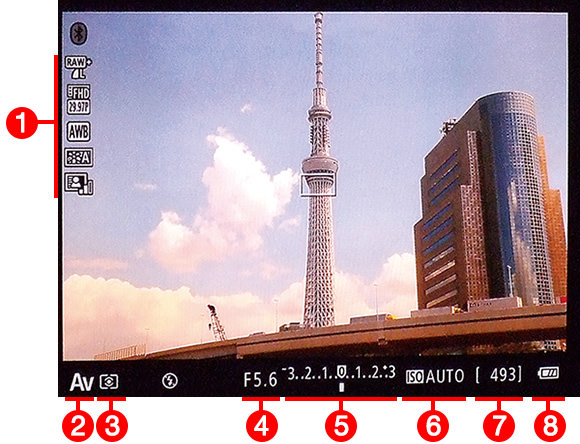
Orientasi Lanskap – [Display 2]

(1) Shooting information/ (2) Shooting mode/ (3) Metering mode/ (4) Aperture setting/ (5) Exposure compensation/ (6) ISO speed setting/ (7) No. of shots remaining/ (8) Battery level
Orientasi Potret – [Display 1]
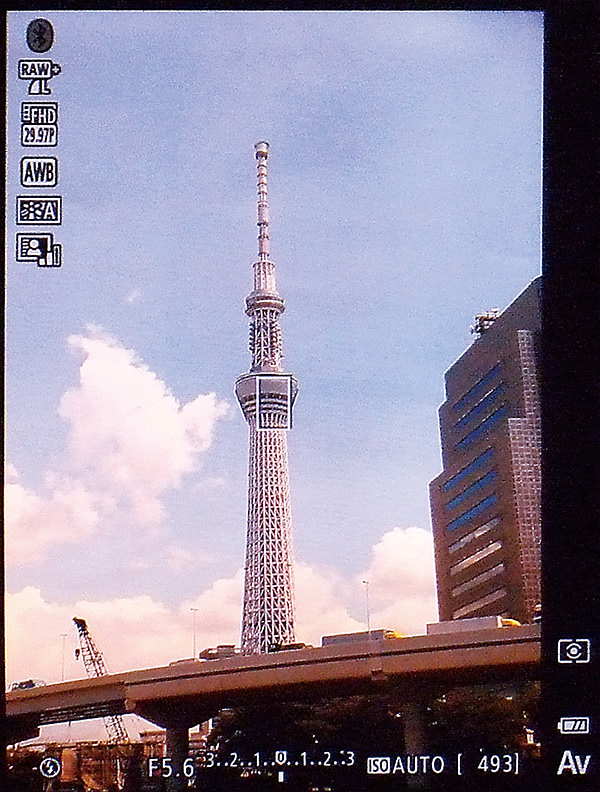
Orientasi Potret – [Display 2]

Mengonfigurasi format tampilan viewfinder

1. Pada tab menu [SHOOT2], pilih [VF display format], lalu tekan tombol [SET].

2. Pilih salah satu, [Display 1] atau [Display 2], lalu tekan tombol [SET].
Menyesuaikan informasi yang ditunjukkan pada tampilan viewfinder
Dengan menekan tombol [INFO.], Anda dapat menampilkan atau menyembunyikan informasi pemotretan yang ditampilkan pada EVF. Untuk menyesuaikan secara khusus, informasi apa yang ditampilkan, masuk saja ke [Shooting information display] pada tab menu [SHOOT1], lalu pilih [VF info/toggle settings].
Terdapat 3 item yang tersedia pada layar [VF info/toggle settings], dengan tanda centang yang mengindikasikan status penampilannya. Opsi pertama, [No info display], menonaktifkan semua tampilan informasi, sehingga hanya gambar Live View yang akan ditampilkan pada EVF. 2 item lainnya, [Custom display 1] dan [Custom display 2], adalah slot untuk tampilan yang disesuaikan. Untuk masing-masing slot, Anda bisa memilih untuk tampilan “Shooting info” (Info pemotretan), “Histogram”, “Grid display (Tampilan kisi-kisi)” dan “Electronic level” (timbangan datar elektronik). Harap diperhatikan, jika Anda memilih untuk menampilkan grid dan histogram, keduanya, ini juga akan ditampilkan pada monitor LCD.
Menyesuaikan informasi yang ditampilkan pada tampilan viewfinder

1. Pada tab menu [SHOOT1], pilih [Shooting information display]. Tekan tombol [SET].

2. Pilih [VF info/toggle settings], kemudian tekan tombol [SET].

3. Tanda centang di samping item, mengindikasikan bahwa ini akan ditampilkan pada viewfinder. Untuk item 2 dan 3 (Custom display 1 dan 2), tekan tombol [INFO.] untuk mengonfigurasikannya lebih jauh.

4. Pilih item yang ingin Anda tampilkan dan tekan tombol [SET] untuk menempatkan tanda centang di sampingnya. Tekan tombol [MENU] untuk kembali ke layar sebelumnya.
Saran: Rekomendasi untuk menetapkan tampilan khusus
Pilih [Custom display 1] sebagai tampilan yang akan paling sering Anda gunakan. Dengan memilih keduanya, “Shooting info” dan “Grid display” untuk ini, Anda dapat mengonfirmasi segala macam informasi pemotretan serta mengecek komposisi saat Anda membidik. Tetapkan [Custom display 2] sebagai tampilan yang digunakan untuk pemotretan dalam cahaya latar dan pemandangan serupa, yang cukup menantang untuk mendapatkan pencahayaan ideal—pastikan Anda memilih histogram sebagai salah satu item yang ditampilkan.


Menerima pembaruan termutakhir tentang berita, saran dan kiat fotografi dengan mendaftar pada kami!

EOS M5 (Body)

EF-M15-45mm f/3.5-6.3 IS STM

Lahir di Hokkaido pada tahun 1982, Nakahara berpaling ke fotografi setelah bekerja di perusahaan manufaktur bahan kimia. Ia mengambil jurusan fotografi di Vantan Design Institute dan ia juga berprofesi sebagai penceramah untuk lokakarya serta seminar fotografi, selain bekerja dalam bidang fotografi komersial. Ia juga merupakan perwakilan dari situs web informasi fotografi, studio9.

Majalah bulanan yang berpendapat bahwa kegembiraan fotografi akan meningkat dengan semakin banyaknya seseorang belajar tentang berbagai fungsi kamera. Majalah ini menyampaikan berita mengenai kamera dan fitur terbaru serta secara teratur memperkenalkan berbagai teknik fotografi.
Diterbitkan oleh Impress Corporation


































